最容易的系统之家系统还原方法
发布时间:2022-06-04 文章来源:深度系统下载 浏览:
|
Windows 7,中文名称视窗7,是由微软公司(Microsoft)开发的操作系统,内核版本号为Windows NT 6.1。Windows 7可供家庭及商业工作环境:笔记本电脑 、平板电脑 、多媒体中心等使用。和同为NT6成员的Windows Vista一脉相承,Windows 7继承了包括Aero风格等多项功能,并且在此基础上增添了些许功能。 我们使用的电脑系统会随着时间长久而变得运行缓慢、卡顿。我们此时就需要还原系统了。系统之家系统还原方法是怎样的呢?很多朋友都可能不知道系统还原方法。那么在此,windows7之家小编就会为大家介绍最简单的系统之家系统还原方法! 首先第一步在开始菜单中打开控制面板,打开控制面板之后,在控制面板的众多选择项中打开备份和还原选项。如下图所示。 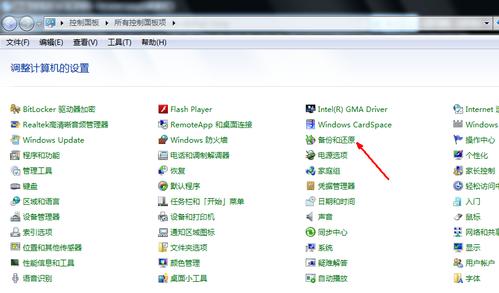 最简单的系统之家系统还原方法图1 在接下来的界面中选择恢复系统设置和计算机。如果你的计算机没有开启还原的功能,就可能需要开启这个功能。 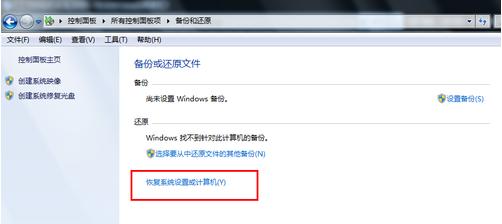 最简单的系统之家系统还原方法图2 然后打开系统还原,即点击图中所示的那个按钮,如果有账户控制则会有所提示,通过即可。 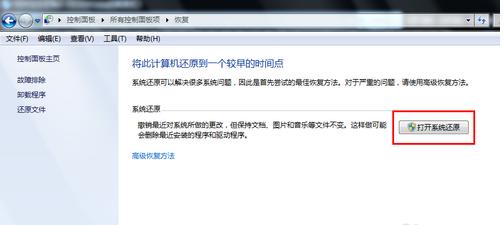 最简单的系统之家系统还原方法图3 然后会开始还原文件和设置的向导,你只需要按照向导的提示做就好了。直接点击下一步。 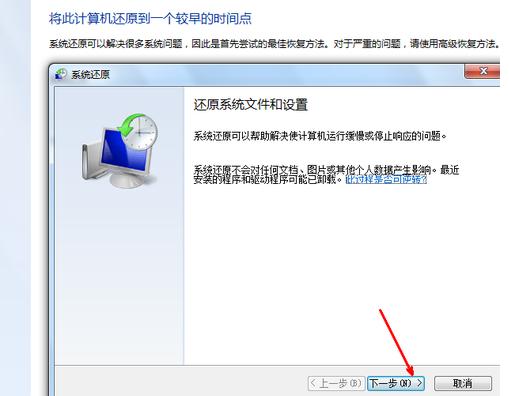 最简单的系统之家系统还原方法图4 然后,在系统还原点的选项当中,选择一个还原点,要确保所选择的还原点是之前系统正常时的还原点,因为如果是不正常的还原点则会出现问题。 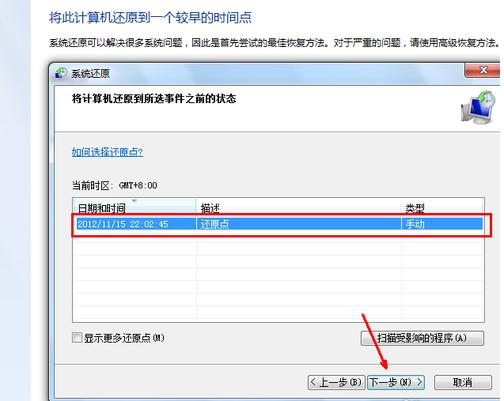 最简单的系统之家系统还原方法图5 确定之后,会出现一个确认的页面,上面显示了关于还原的详细的信息,你要确保它没有错误之后,点击完成按钮,开始系统的还原,系统的还原会重启,然后在开机的过程中进入相关的还原操作。 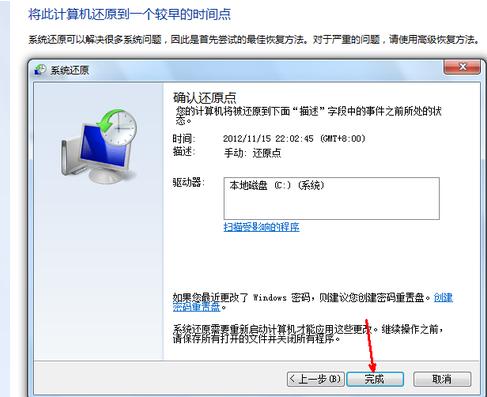 最简单的系统之家系统还原方法图6 最简单的系统之家系统还原方法就是这样的了,系统之家系统一键还原就是那么简单。如果你在系统恢复过程中有遇到任何的问题,都欢迎你来咨询小编或者是在下方留言板留言。如果你想要了解一键重装系统教程的话,就关注我们的windows7之家资讯哦! Windows 7简化了许多设计,如快速最大化,窗口半屏显示,跳转列表(Jump List),系统故障快速修复等。Windows 7将会让搜索和使用信息更加简单,包括本地、网络和互联网搜索功能,直观的用户体验将更加高级,还会整合自动化应用程序提交和交叉程序数据透明性。 |
相关文章
下一篇:系统mtu值的更改方法


